ในบทความนี้เราจะพาคุณไปเรียนรู้วิธีการใช้ ComfyUI และการติดตั้ง Custom Node ที่ช่วยให้การทำงานของคุณสะดวกและมีประสิทธิภาพมากขึ้น พร้อมทั้งการจัดการกับ Styles, การเพิ่ม Overlay ข้อความ, การโหลด Batch Images และการเรียกใช้หลาย Prompts จากไฟล์.
สารบัญ
- ขั้นตอนที่ 1: แนะนำ
- ขั้นตอนที่ 2: การติดตั้ง itools Custom Node
- ขั้นตอนที่ 3: การทำงานกับ Custom Styles และ YAML Files
- ขั้นตอนที่ 4: การเพิ่ม Text Overlay ในภาพที่สร้างขึ้น
- ขั้นตอนที่ 5: การโหลด Batch Images จากโฟลเดอร์
- ขั้นตอนที่ 6: การรันหลาย Prompts จากไฟล์
- ขั้นตอนที่ 7: แนวทางปฏิบัติที่ดีที่สุดสำหรับ Custom Styles
- ขั้นตอนที่ 8: การแก้ปัญหาที่พบบ่อย
- ขั้นตอนที่ 9: เคล็ดลับสำหรับการทำงานอย่างมีประสิทธิภาพ
- ขั้นตอนที่ 10: คำถามที่พบบ่อย (FAQ)
ขั้นตอนที่ 1: แนะนำ
ในบทความนี้เราจะพาคุณไปเรียนรู้วิธีการใช้งานและติดตั้ง Custom Node ใน ComfyUI รวมถึงการจัดการกับ Styles ที่ช่วยให้การทำงานของคุณมีประสิทธิภาพมากขึ้น นอกจากนี้ยังมีการเพิ่ม Overlay ข้อความในภาพที่สร้างขึ้น การโหลด Batch Images จากโฟลเดอร์ และการทำงานกับหลาย Prompts จากไฟล์.
ขั้นตอนที่ 2: การติดตั้ง itools Custom Node
เริ่มต้นด้วยการเปิด ComfyUI และไปที่ Custom Node Manager ค้นหา “itools” เพื่อค้นหา Custom Node ที่ต้องการ จากนั้นคลิกติดตั้งและรอให้การติดตั้งเสร็จสิ้น เมื่อเสร็จแล้วให้รีสตาร์ทโปรแกรม.
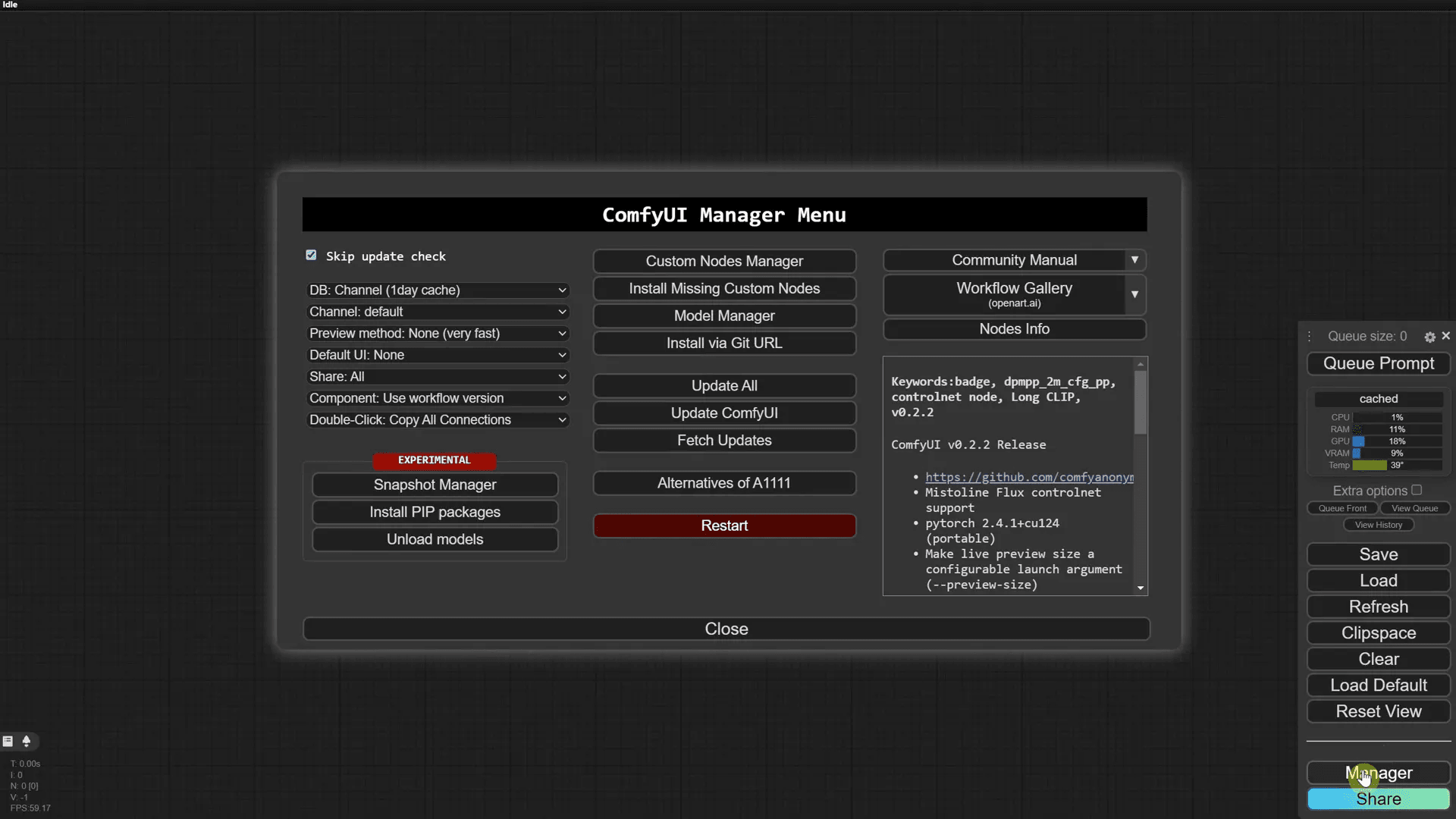
หลังจากที่คุณรีสตาร์ทโปรแกรมแล้ว คุณสามารถใช้ปุ่ม Clear เพื่อล้าง Workflow ของคุณ จากนั้นให้ดับเบิลคลิกบน Canvas และค้นหา “itools” คุณจะเห็น Nodes ทั้งหมดที่มีอยู่ใน Custom Node นี้.
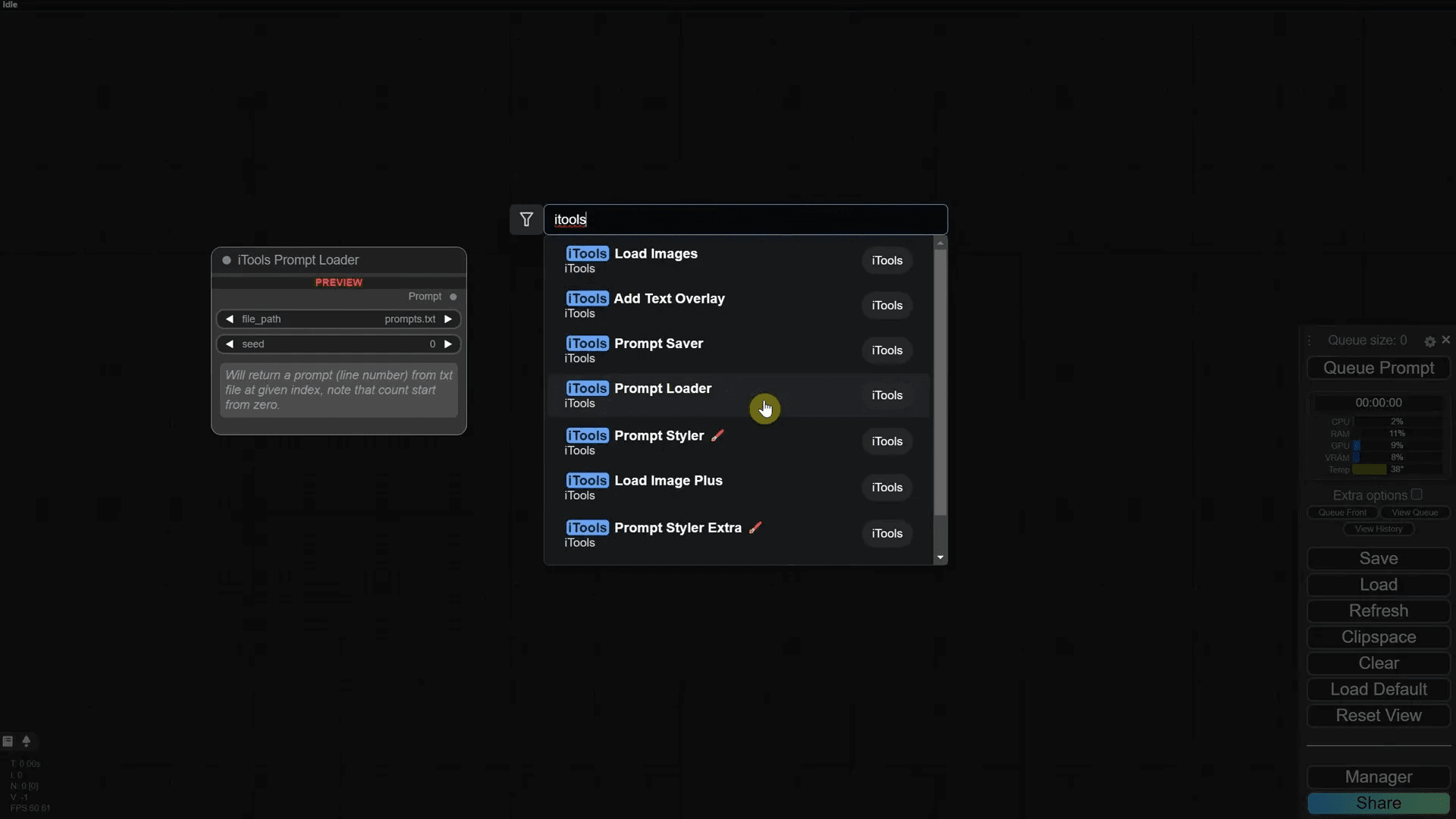
ขั้นตอนที่ 3: การทำงานกับ Custom Styles และ YAML Files
Custom Node นี้มาพร้อมกับฟีเจอร์ที่ช่วยให้คุณสามารถใช้งาน Styles ได้อย่างง่ายดาย โดยการเลือก Template ที่ถูกเก็บไว้ในไฟล์ YAML คุณสามารถเพิ่ม Prompt ของคุณได้อย่างรวดเร็ว.
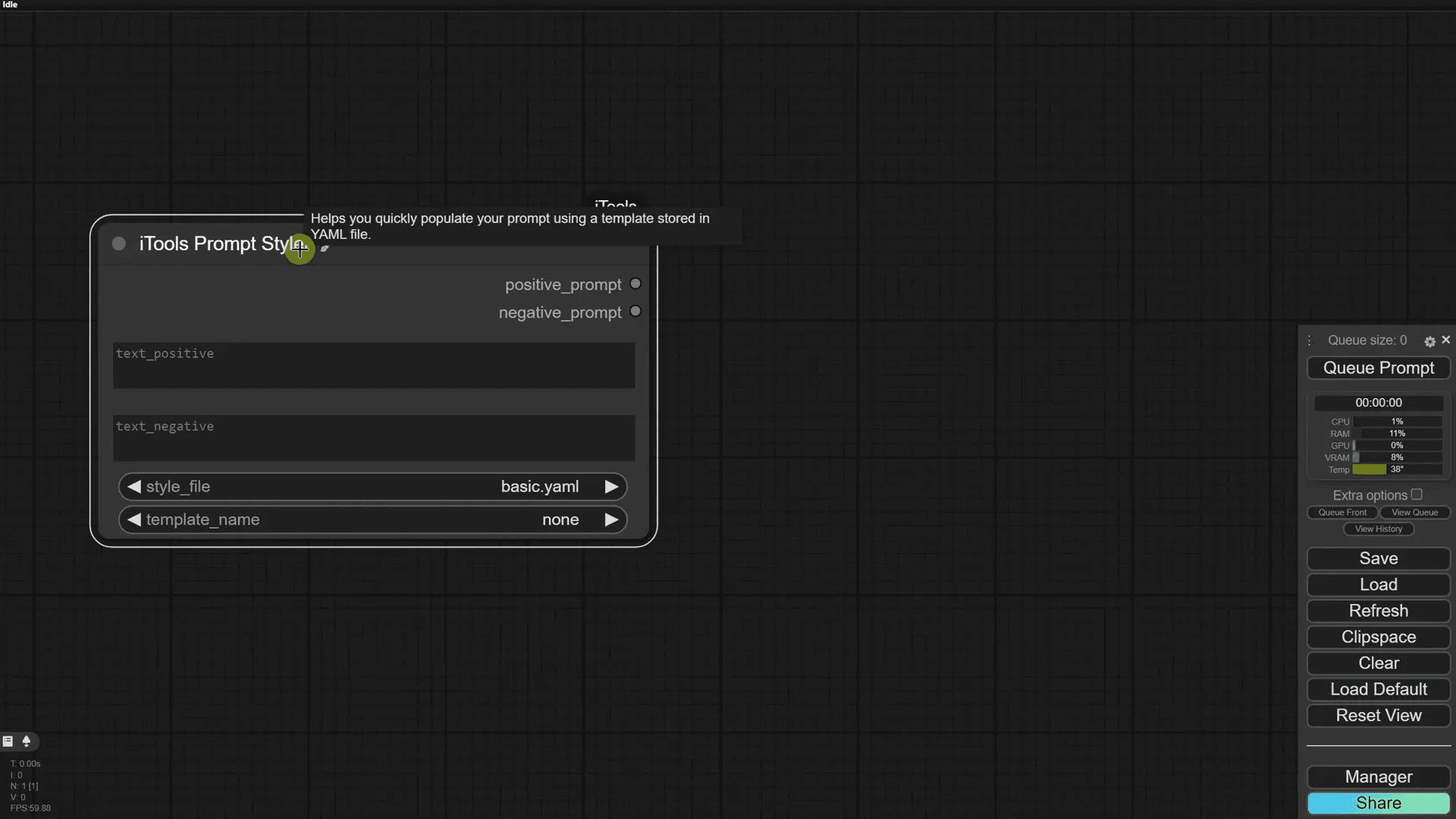
เมื่อคุณเลือก Template ที่ต้องการ เช่น Art Deco และเพิ่ม Prompt อย่าง “แมว” ระบบจะทำการสร้าง Prompt ใหม่ที่รวม Style ที่คุณเลือกเข้าไปด้วย.
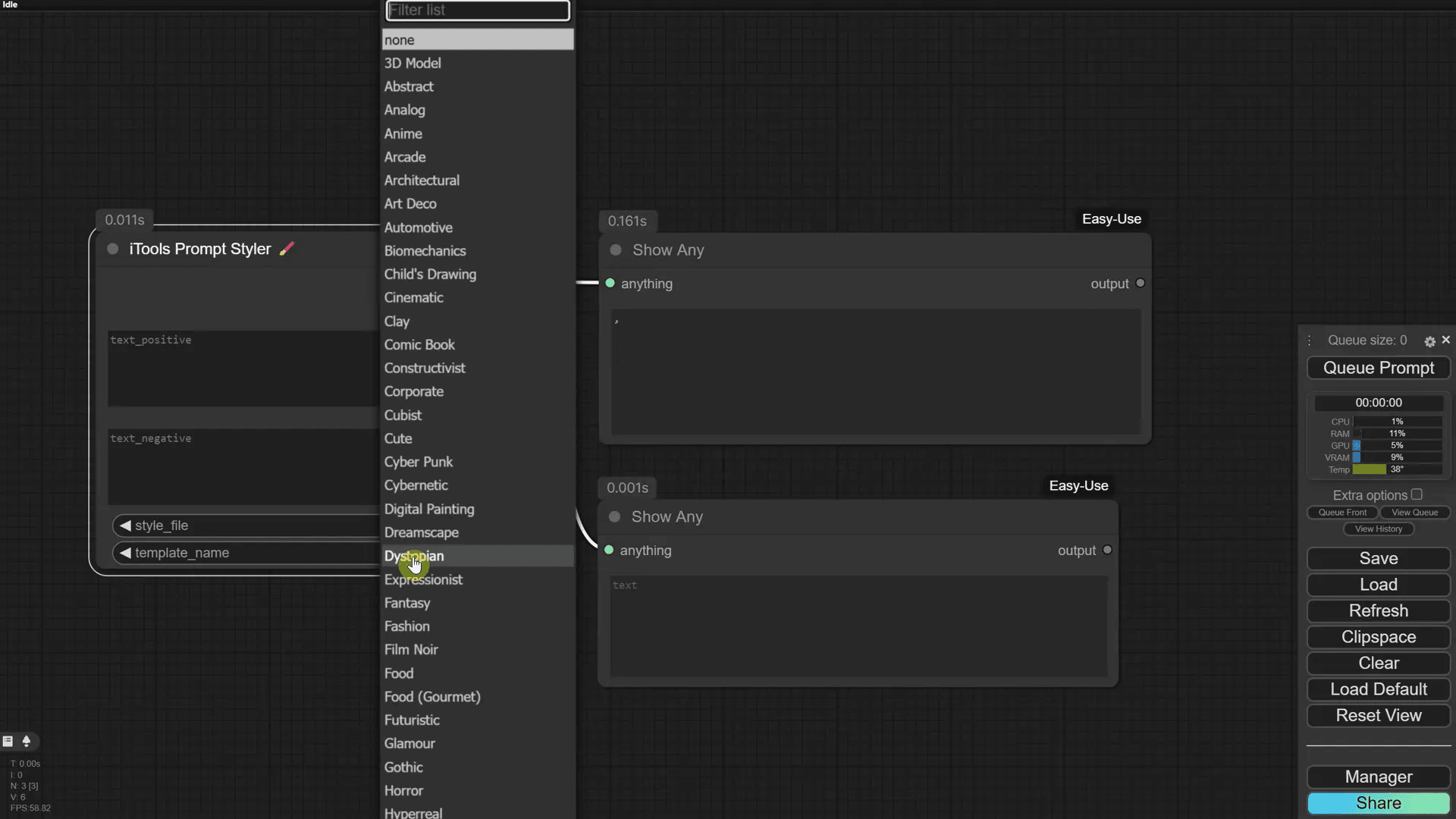
ขั้นตอนที่ 4: การเพิ่ม Text Overlay ในภาพที่สร้างขึ้น
คุณสามารถเพิ่ม Text Overlay บนภาพที่สร้างขึ้นได้ โดยการใช้ Node “Add Text Overlay” หากเชื่อมต่อกับ Decode Node แล้ว คุณสามารถกำหนดข้อความที่ต้องการให้ปรากฏบนภาพได้.
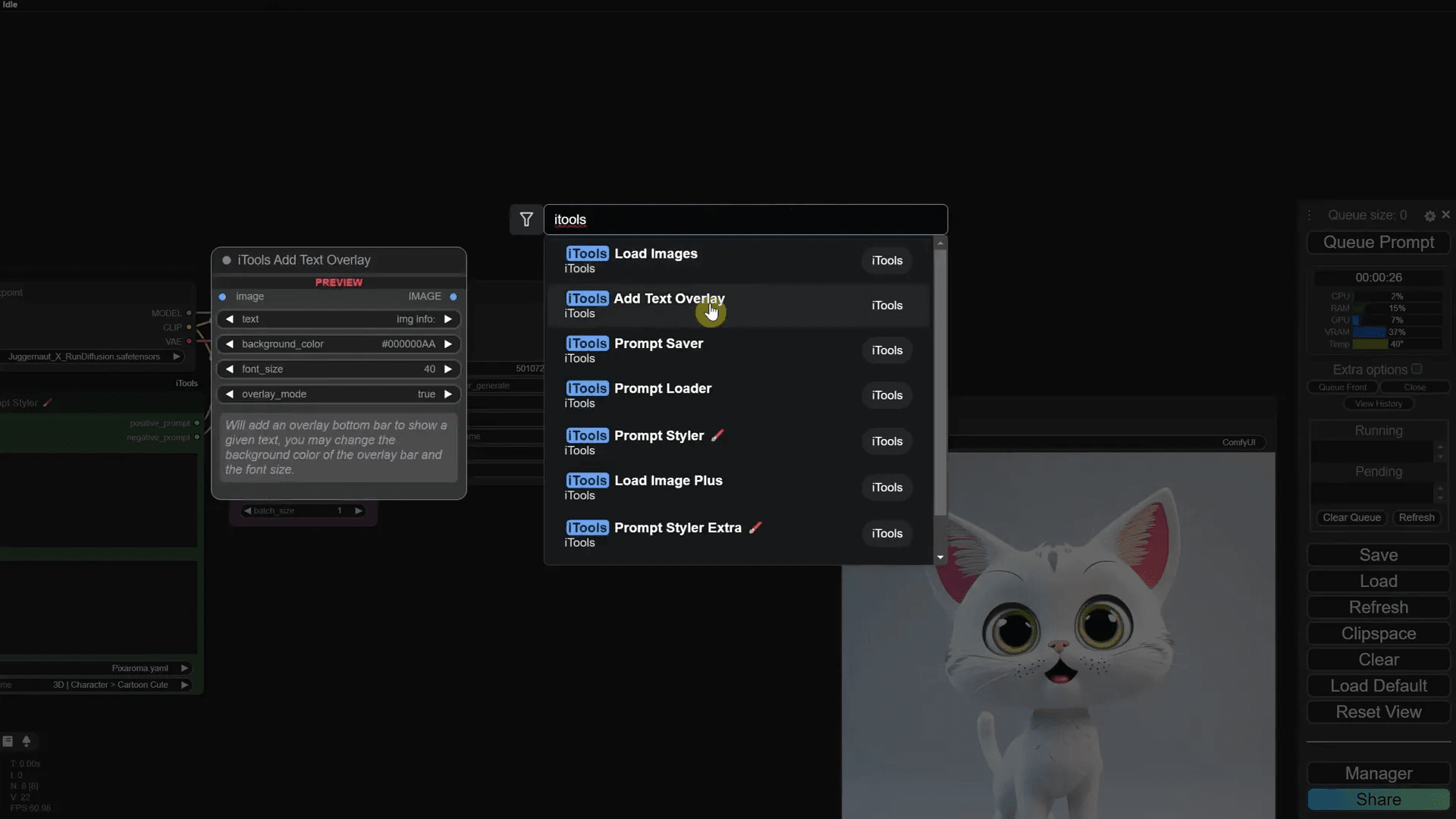
ในช่องที่ระบุข้อความ คุณสามารถเพิ่มชื่อหรือ Prompt ของคุณได้ เมื่อคุณรัน Workflow ระบบจะทำการเพิ่มข้อความนั้นลงบนภาพที่สร้างขึ้น.
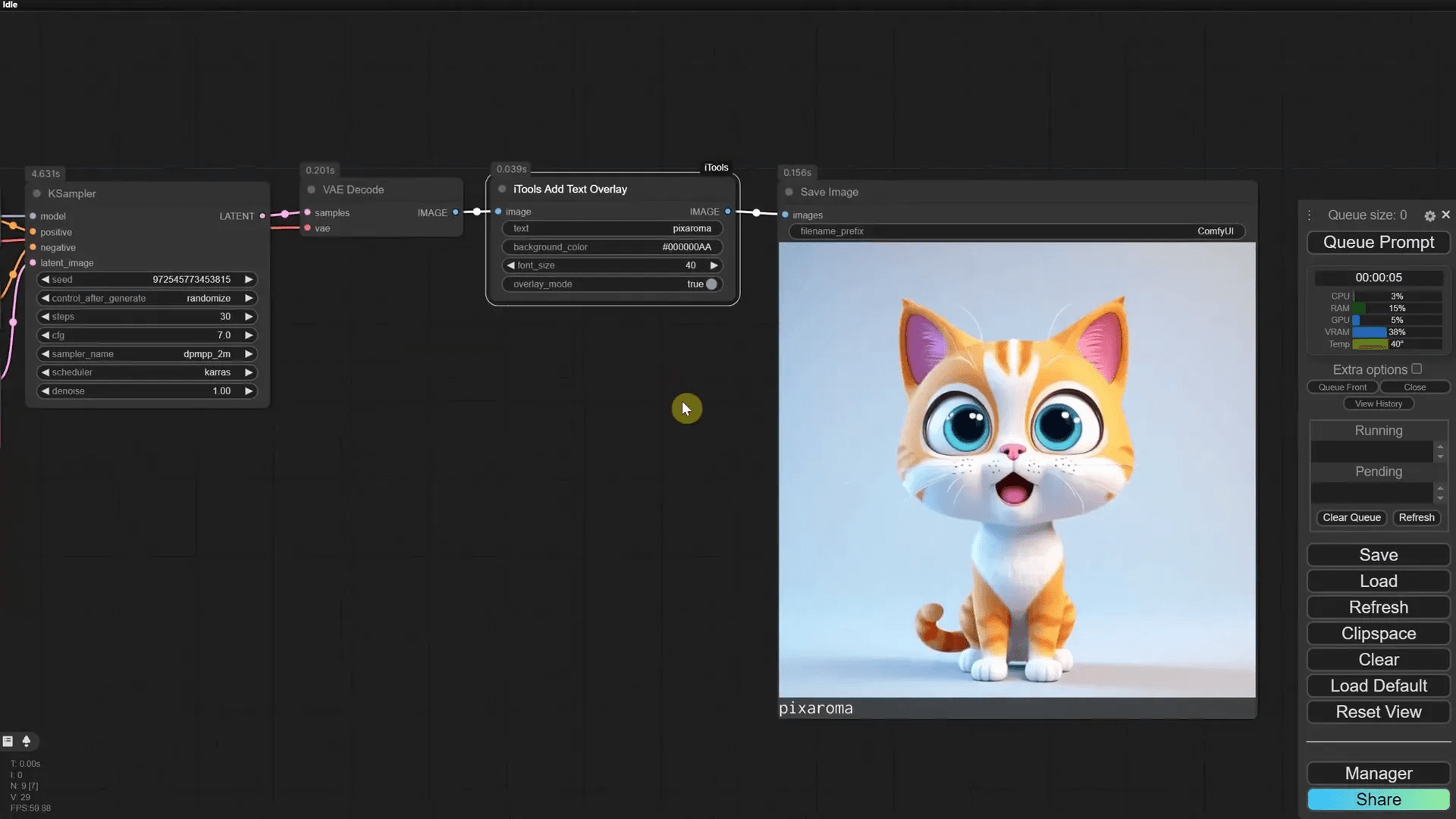
ขั้นตอนที่ 5: การโหลด Batch Images จากโฟลเดอร์
การโหลด Batch Images สามารถทำได้โดยการใช้ Node “Load Images” ซึ่งต้องการเส้นทางจากโฟลเดอร์ที่คุณเก็บภาพไว้ คุณสามารถกำหนดจำนวนภาพที่ต้องการโหลดได้.
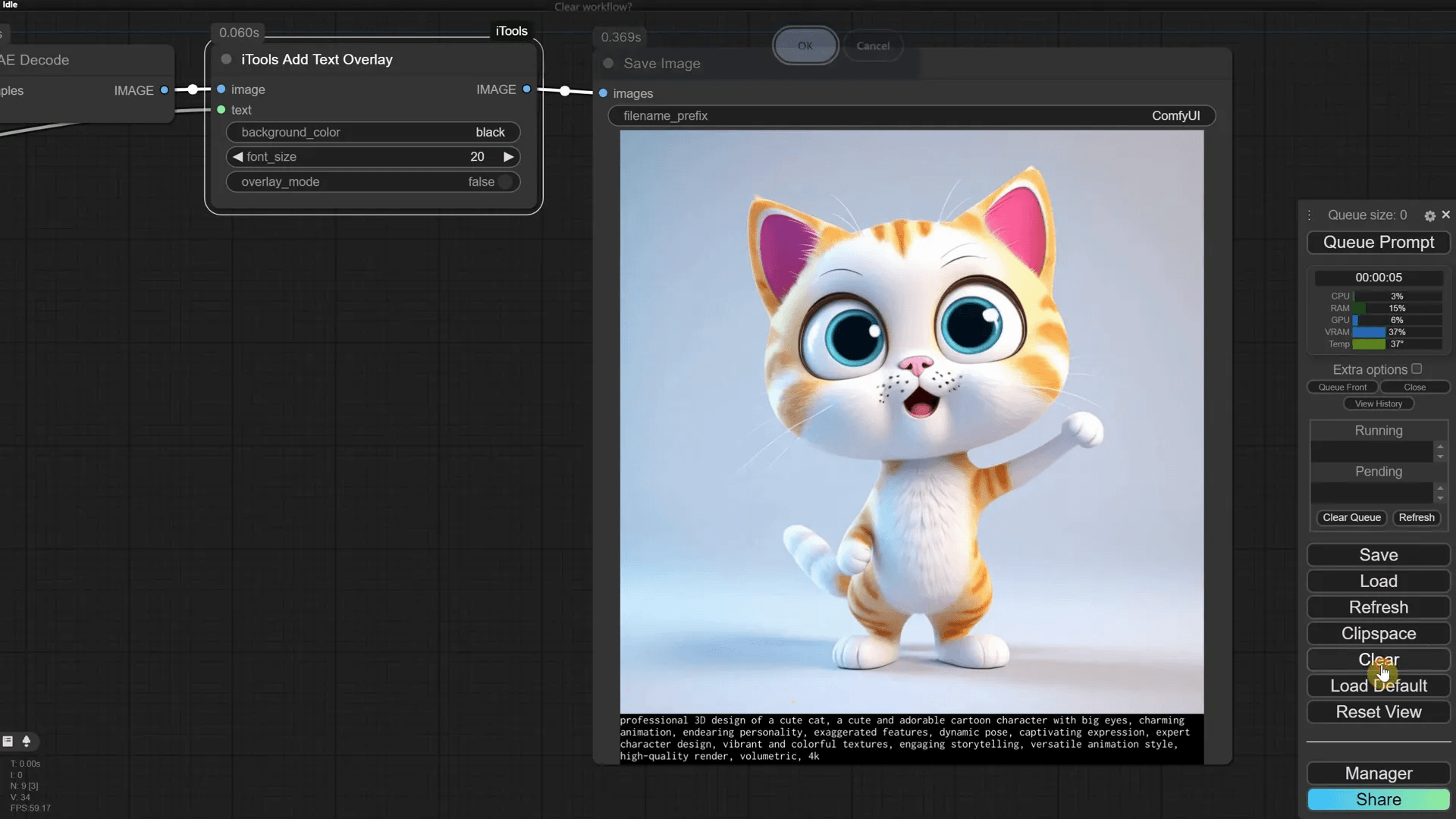
เมื่อคุณตั้งค่า Node นี้เรียบร้อยแล้ว คุณสามารถเพิ่ม Node สำหรับการบันทึกภาพและรัน Workflow เพื่อโหลดภาพจากโฟลเดอร์ได้.
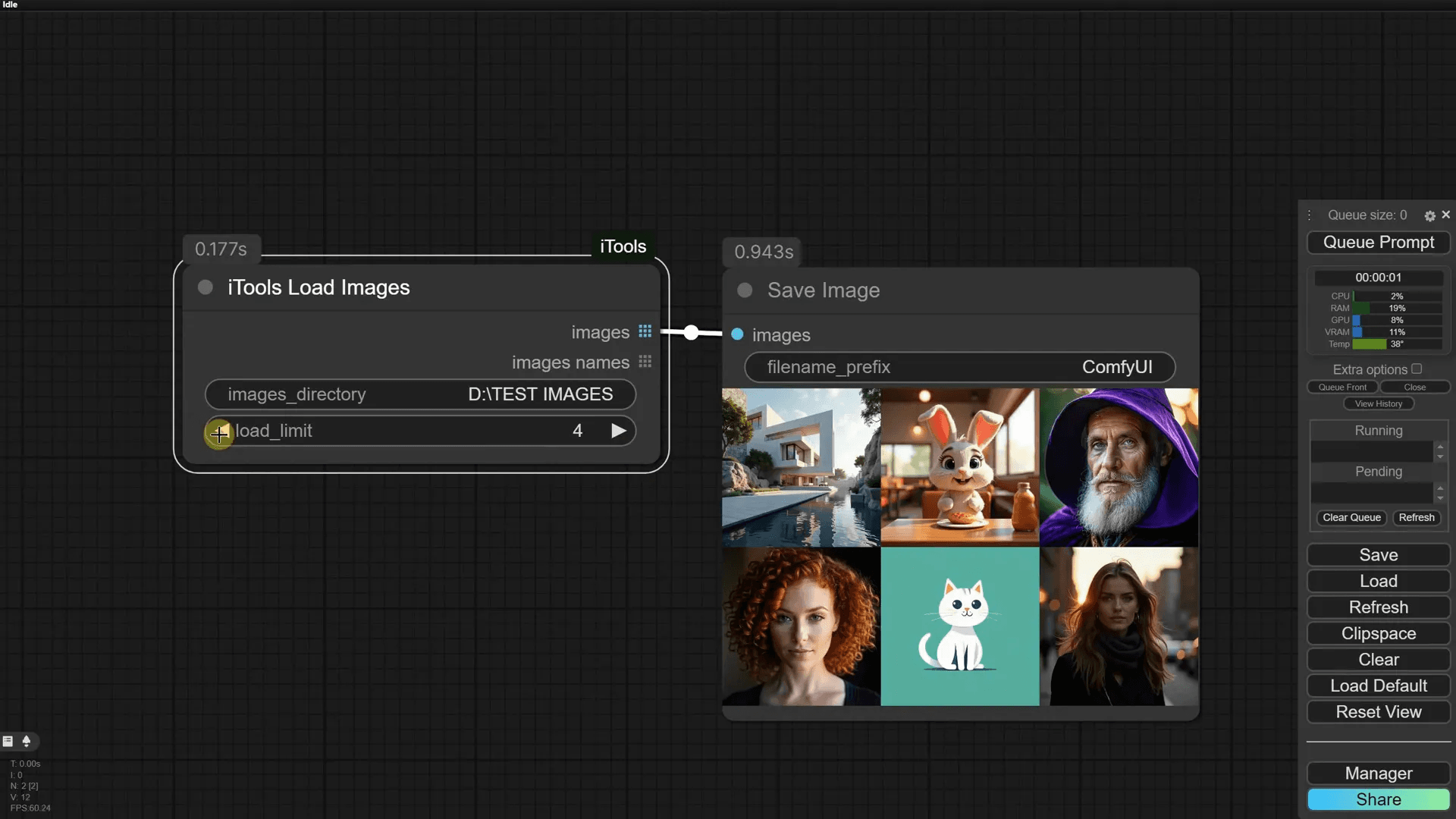
ขั้นตอนที่ 6: การรันหลาย Prompts จากไฟล์
คุณสามารถรันหลาย Prompts ได้โดยการใช้ Node “Prompt Loader” ซึ่งจะทำให้คุณสามารถโหลด Prompts จากไฟล์ข้อความได้ง่ายดาย โดยในไฟล์นั้นควรมี Prompts แต่ละบรรทัดหนึ่ง Prompt.
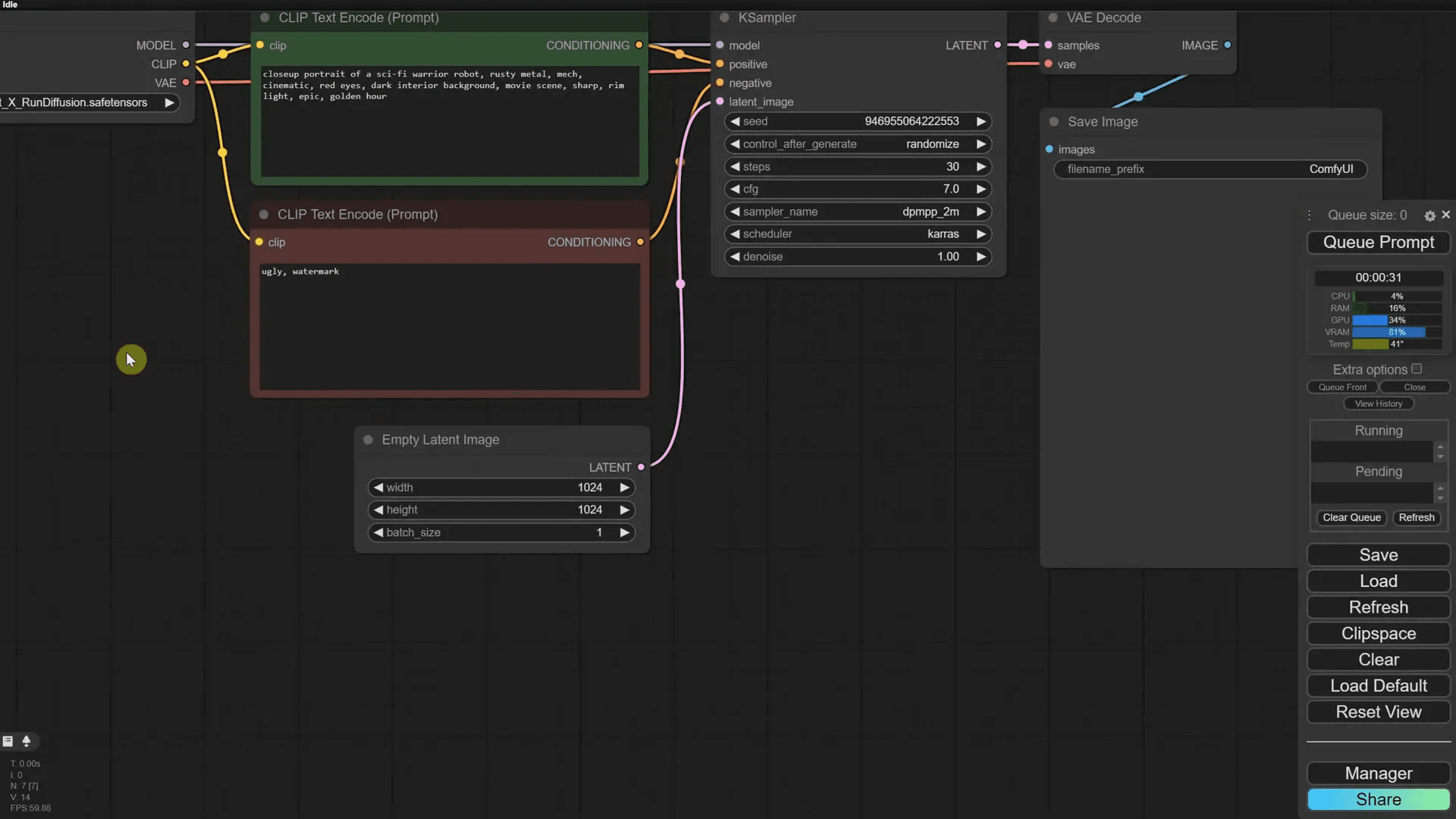
เริ่มต้นด้วยการสร้างไฟล์ข้อความใหม่ในตำแหน่งที่คุณต้องการ โดยตั้งชื่อไฟล์ว่า “my prompts” และเพิ่ม Prompts ที่คุณต้องการ เช่น “แมว”, “สุนัข”, “นก”, “ปลา”, “กระต่าย” จากนั้นบันทึกไฟล์.
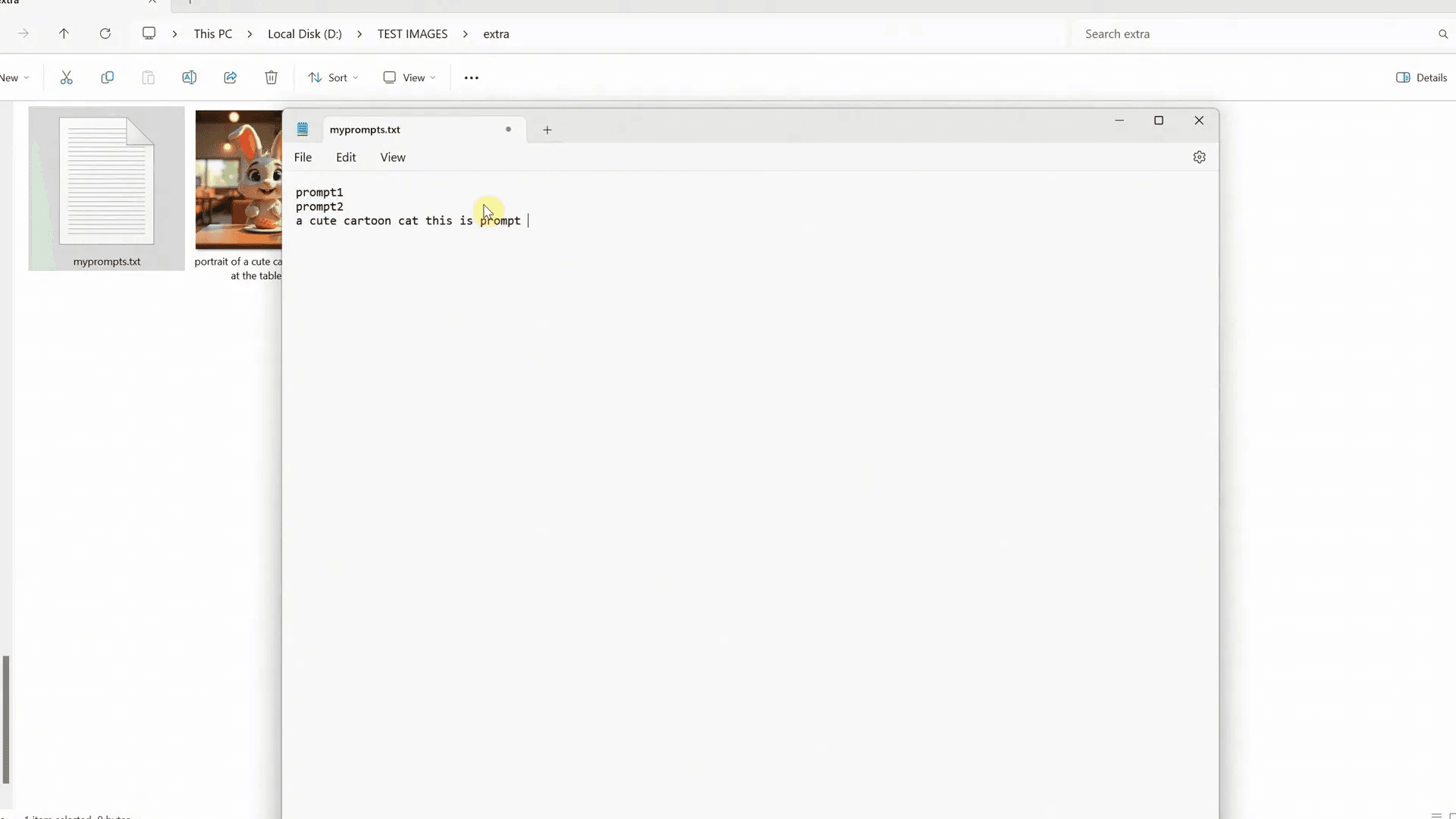
เมื่อคุณได้ไฟล์แล้ว ให้คัดลอกเส้นทางของไฟล์นั้นไปที่ Node “Prompt Loader” ในช่อง “File Path”. ระบบจะใช้เส้นทางนี้ในการโหลด Prompts จากไฟล์.
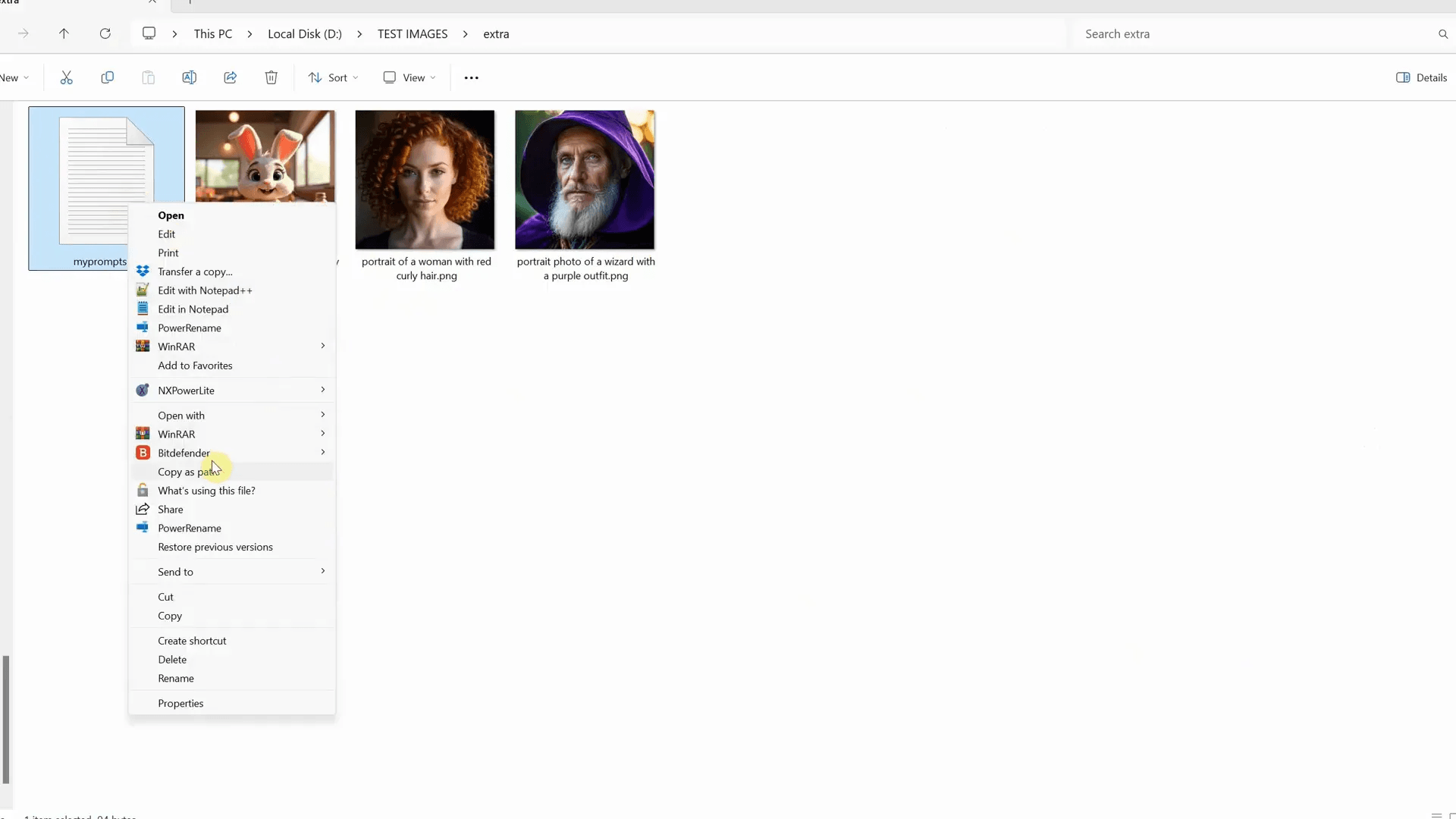
ใน Node นี้คุณสามารถกำหนดค่า Seed ที่จะใช้ในการเลือก Prompt จากไฟล์ โดยค่าเริ่มต้นคือ 0 ซึ่งหมายถึงบรรทัดแรกในไฟล์. หากคุณต้องการให้มันเลือกแบบสุ่ม คุณสามารถเปลี่ยนการควบคุมเป็น “Random”.
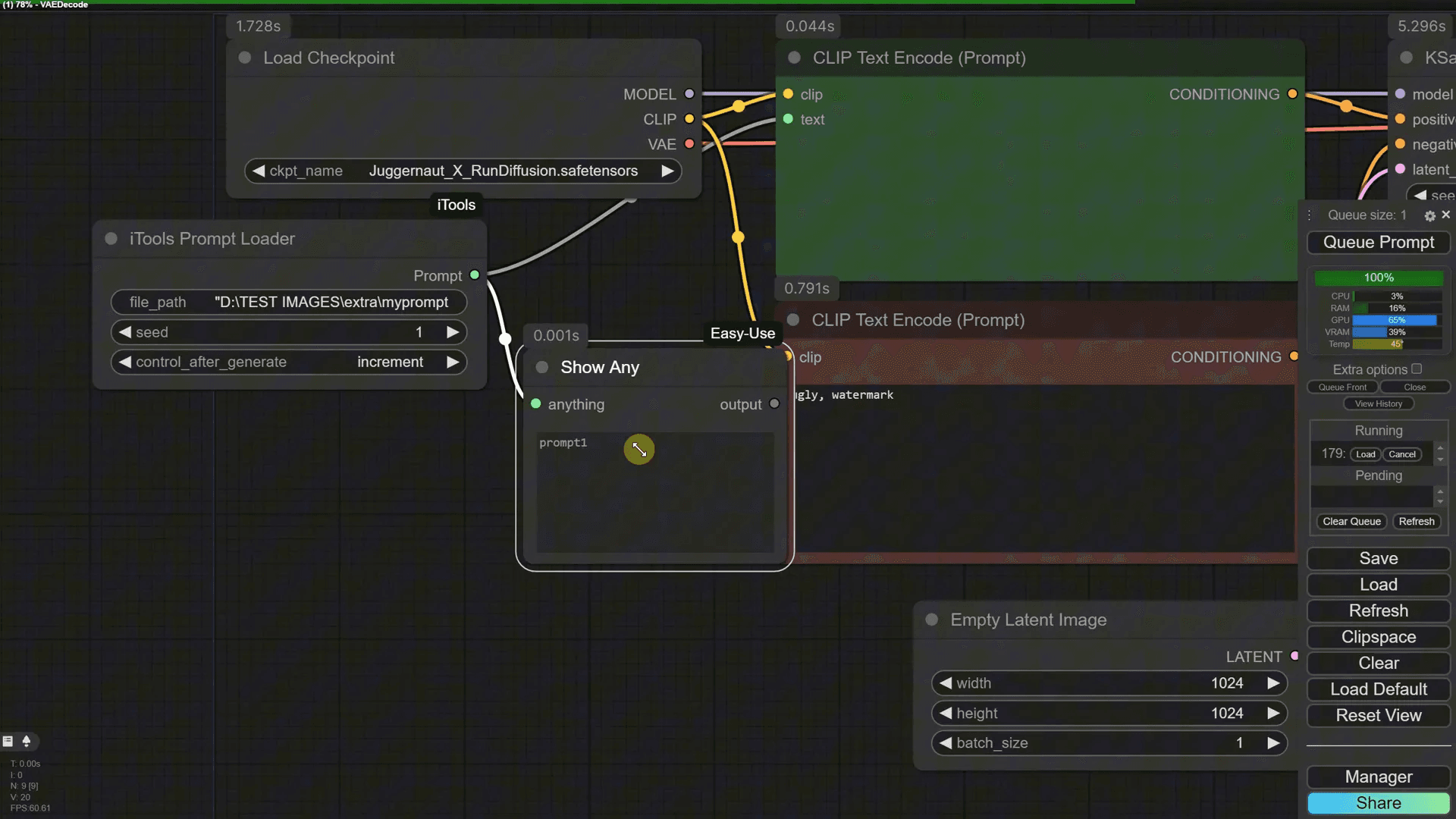
ขั้นตอนที่ 7: แนวทางปฏิบัติที่ดีที่สุดสำหรับ Custom Styles
การใช้ Custom Styles มีประโยชน์มาก แต่ก็มีแนวทางที่คุณควรปฏิบัติตามเพื่อให้การทำงานมีประสิทธิภาพมากขึ้น.
- สำรองไฟล์: ก่อนที่คุณจะทำการแก้ไขไฟล์ Styles ควรทำการสำรองไฟล์เดิมไว้เสมอ เพื่อป้องกันความผิดพลาด.
- ไม่แก้ไขไฟล์เริ่มต้น: แทนที่จะทำการแก้ไข Styles ที่มาพร้อมกับโปรแกรม ควรสร้างสำเนาและแก้ไขในไฟล์ใหม่.
- ใช้ Notepad++: สำหรับการแก้ไขไฟล์ YAML แนะนำให้ใช้ Notepad++ เพื่อให้สามารถดูโครงสร้างไฟล์ได้ง่ายขึ้น.
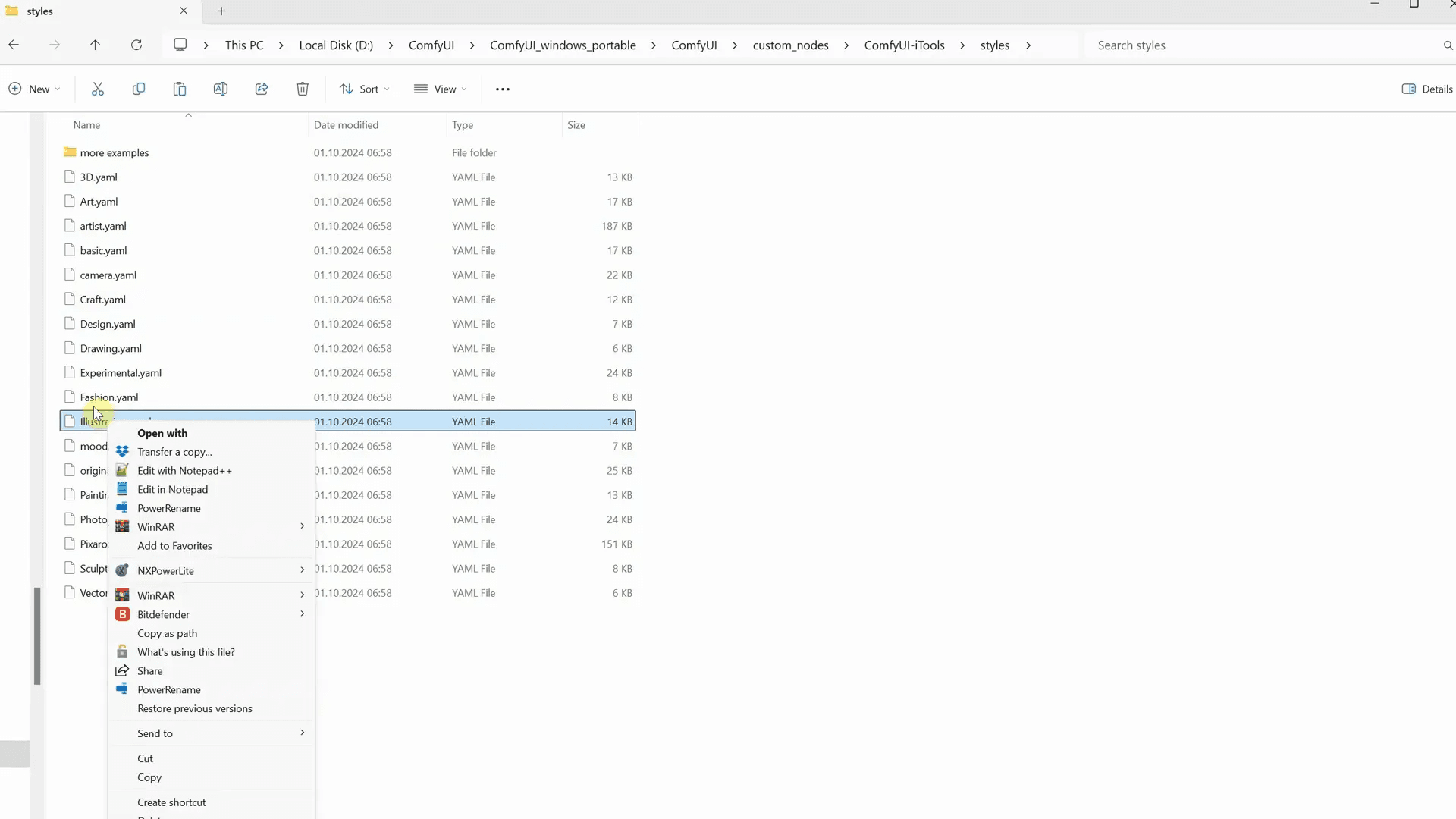
ขั้นตอนที่ 8: การแก้ปัญหาที่พบบ่อย
บางครั้งคุณอาจพบปัญหาเมื่อใช้งาน ComfyUI และนี่คือวิธีการแก้ไขปัญหาที่พบบ่อย:
- ไฟล์ไม่โหลด: ตรวจสอบว่าไฟล์ที่คุณอ้างถึงมีอยู่ในตำแหน่งที่ถูกต้องหรือไม่ และตรวจสอบเส้นทางใน Node ว่าถูกต้อง.
- ข้อความไม่แสดง: หากข้อความ Overlay ไม่แสดง ลองตรวจสอบการตั้งค่า Overlay และสีของข้อความ.
- การแสดงผลไม่ถูกต้อง: หากผลลัพธ์ไม่เป็นไปตามที่คาดหวัง ให้ตรวจสอบว่าได้เลือก Style ที่ถูกต้องและเชื่อมต่อ Nodes อย่างถูกต้อง.
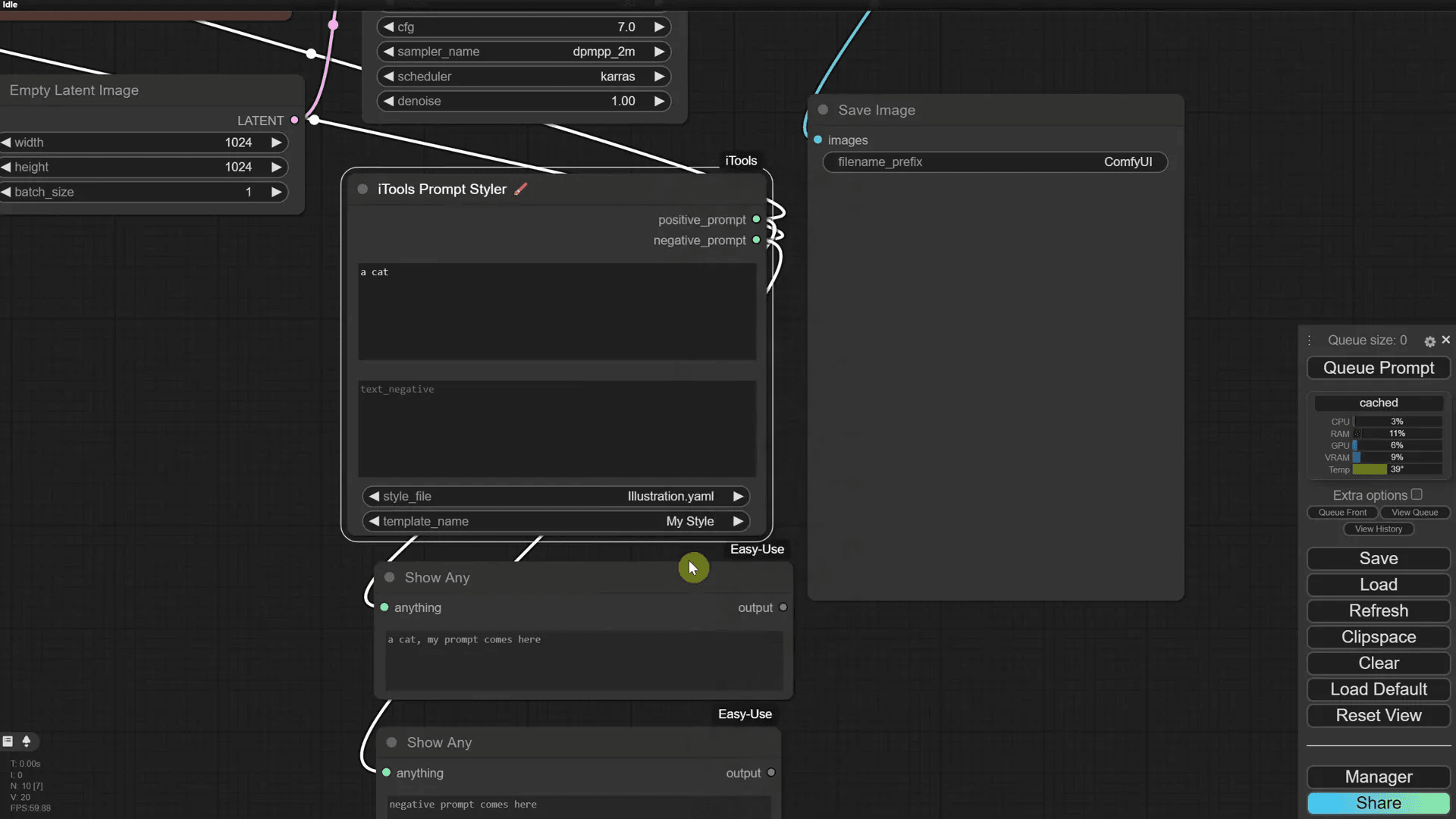
ขั้นตอนที่ 9: เคล็ดลับสำหรับการทำงานอย่างมีประสิทธิภาพ
การทำงานใน ComfyUI อาจเป็นเรื่องง่าย แต่การใช้เคล็ดลับเหล่านี้จะช่วยให้คุณทำงานได้รวดเร็วขึ้น:
- จัดระเบียบ Workflow: จัดระเบียบ Nodes ใน Canvas ให้เป็นระเบียบเพื่อให้ดูแลได้ง่ายขึ้น.
- ใช้ Shortcuts: เรียนรู้การใช้ Shortcut เพื่อเพิ่มความเร็วในการทำงาน.
- ทดสอบแบบจำกัด: เมื่อทดลองใช้งาน Workflow ใหม่ ควรเริ่มจากการทดสอบกับข้อมูลที่น้อยก่อน.
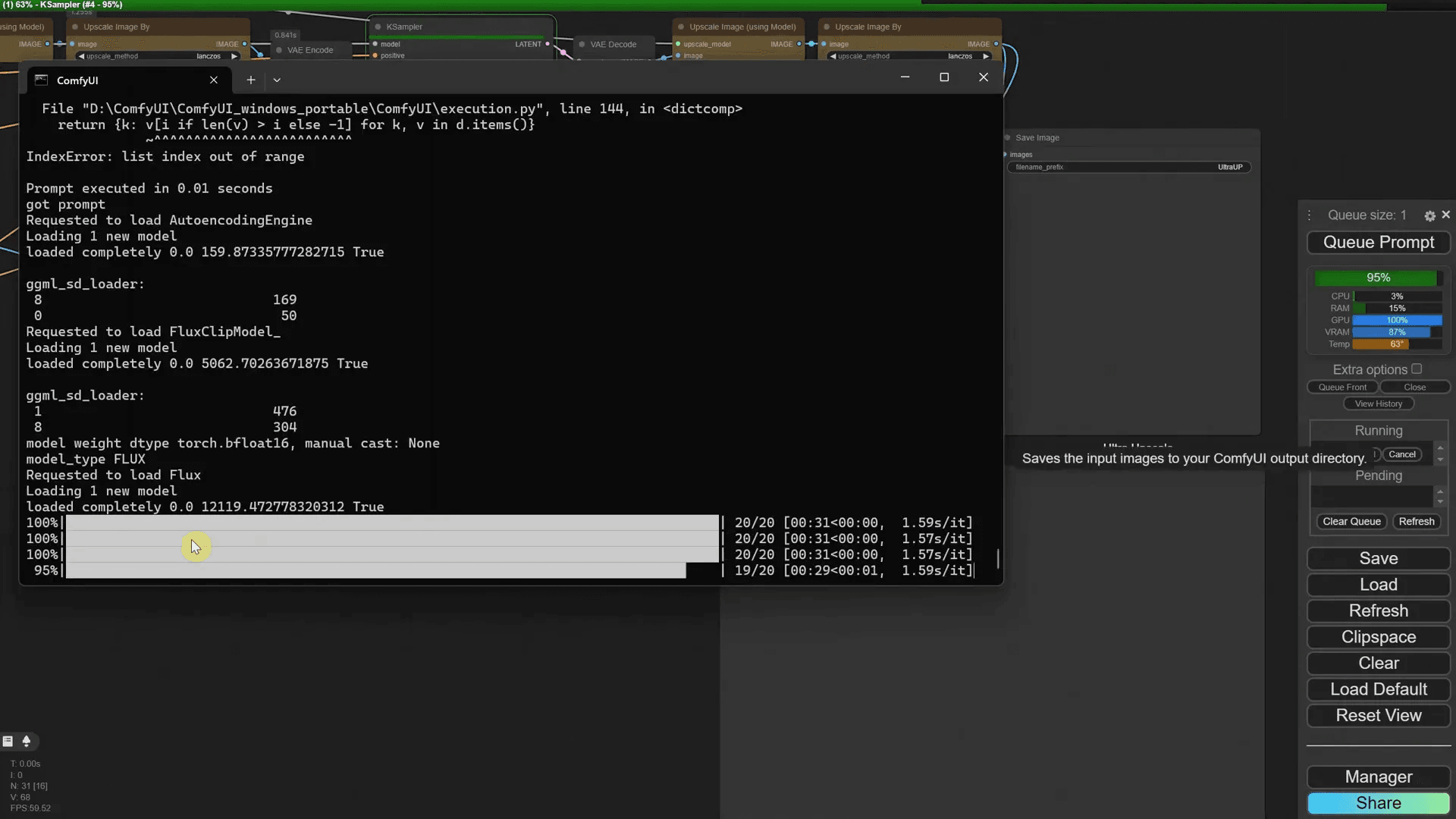
ขั้นตอนที่ 10: คำถามที่พบบ่อย (FAQ)
1. ComfyUI รองรับไฟล์ประเภทใดบ้าง?
ComfyUI รองรับไฟล์ YAML สำหรับ Styles และไฟล์ข้อความสำหรับ Prompts.
2. ฉันจะเพิ่ม Styles ใหม่ได้อย่างไร?
คุณสามารถเพิ่ม Styles ใหม่โดยการสร้างไฟล์ YAML ใหม่ในโฟลเดอร์ Styles และรีสตาร์ท ComfyUI.
3. มีวิธีการแก้ไขปัญหาที่เกิดขึ้นบ่อยๆ หรือไม่?
ใช่, หากคุณพบปัญหาเช่นไฟล์ไม่โหลดหรือข้อความไม่แสดง คุณสามารถตรวจสอบเส้นทางไฟล์และการตั้งค่าของ Nodes ได้.


